Terminalkommandoer er den største fordelen med Linux-operativsystemet. Problemet er at brukeren ikke alltid er i stand til å finne ut alle kommandoene på egen hånd. Dette er nyttig, for ved hjelp av kommandoer kan du gjøre mye mer, og viktigere, mye mer praktisk, sammenlignet med det grafiske grensesnittet. Utviklerne har laget et spesielt hjelpesystem hvor du kan finne informasjon om alle kommandoer. De fleste kommandoene inneholder hjelpesider i pakkene sine, som legges til i den felles databasen under installasjonen. I denne artikkelen skal vi snakke om hva man er og hvordan du bruker dette verktøyet.
Hva er MAN-kommandoen
Med man-kommandoen får du tilgang til den felles hjelpedatabasen for en kommando, en funksjon eller et program. Vanligvis må du sende navnet på en kommando eller et annet objekt i systemet til programmet for å få hjelp. Syntaksen er som følger:
$ man раздел page_nameSidetittelen er vanligvis navnet på kommandoen eller navnet på programmet. Hele hjelpen er delt inn i flere seksjoner. Som standard skrives hjelpesider ut fra alle seksjonene, men brukeren kan skrive ut hjelpesider fra en bestemt seksjon. For å gjøre dette oppgir du bare seksjonsnummeret til kommandoen.
Her er en liste over de viktigste seksjonene:
- Shell- eller programkommandoer.
- Systemoppkall.
- Biblioteksfunksjoner.
- Filer i /dev-katalogen.
- Filformater.
- Spill.
- Diverse funksjoner.
- Systemadministrasjonskommandoer.
- Kjerneprosedyrer.
La oss nå se på noen eksempler. For å se man-kommandoens hjelp, kjører du bare følgende kommando:
$ man man
Slik åpner du ls help:
$ man ls
Den enkelte hjelpesiden er delt inn i flere seksjoner.
Disse er
- NAME - navnet på programmet eller kommandoen og en kort beskrivelse av det;
- SYNOPSIS - kommandoens syntaks og hvordan du sender alternativer til den;
- BESKRIVELSE - en mer detaljert beskrivelse av kommandoen;
- CONFIGURATION - programinnstillinger;
- OPTIONS - kommandoalternativer;
- EXAMPLE - eksempler på bruk;
- AUTHORS - forfattere av programmet.
Det finnes også andre seksjoner, men dette er de viktigste. Hvis det ikke finnes så mye informasjon om programmet, kan det hende at noen av seksjonene er slått sammen, og noen finnes kanskje ikke i det hele tatt.
Følgende hurtigtaster brukes til å vise informasjon og administrere hjelpesiden:
- pil opp/ned - for å bla opp eller ned i informasjonen;
eellerj- gå én linje opp;yellerh- flytt én linje ned;z- flytt ett vindu ned;w- flytt ett vindu oppd -flytte et halvt vindu ned;u- flytte et halvt vindu opp;/ -søk etter forekomster av de angitte ettertegnene fremover;?- det samme som den forrige, bare søk bakover;n- i søkemodus vises neste forekomst;N- i søkemodus vises forrige forekomst.
Trykk deretter på Enter, og programmet markerer alle forekomster av dette ordet i teksten. For å søke etter neste forekomst trykker du på n.
Disse tastene er nok til at du kan bruke hjelpen. Det mindre verktøyet brukes til å skrive ut informasjon, så hvis du trenger flere hurtigtaster.

Når du kjører verktøyet, kan du bruke noen få alternativer, og la oss ta en titt på disse alternativene. Det er ikke så mange, og de mest interessante er bare noen få. Med -f-alternativet kan du se en kort beskrivelse av hjelpesiden. For eksempel
$ man -f ls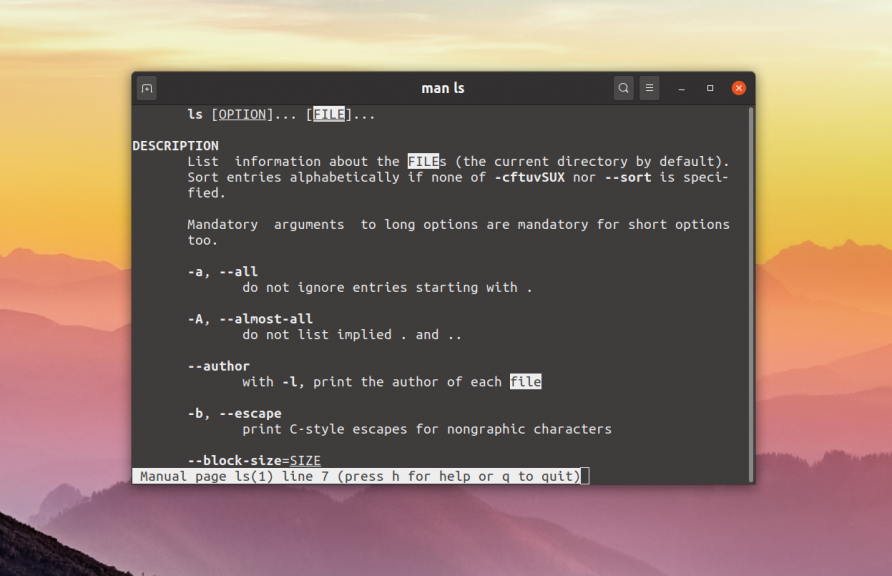
Med -k-alternativet kan du søke i de korte beskrivelsene av hjelpesidene. La oss for eksempel finne alle sider som har ordet printf i beskrivelsen:
$ man -k printf
Med alternativet -K kan du søke i selve referansesidene. Søket utføres ved hjelp av brute force, så det tar litt tid:
$ man -K core
Kommandoen åpner alle sidene som blir funnet. Trykk Ctrl+C for å gå inn. Med alternativet -L kan du manuelt angi hvilket språk siden skal vises på. For å vise informasjon om man på engelsk, kjør:
$ man -L en_US man
Hvis du vil vise man på russisk i Linux, må du sette dette alternativet til ru_RU:
$ man -L ru_RU man
For at dette skal fungere, må du ha russiske lokaliseringspakker installert på systemet ditt.
Du finner alltid andre alternativer på hjelpesiden for man-kommandoen.